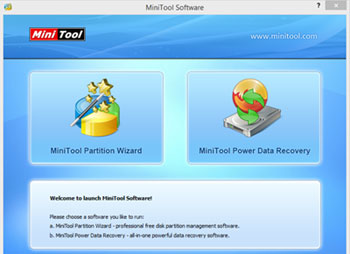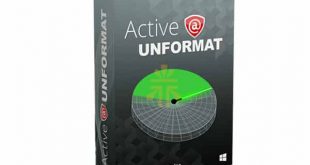usb hdd thông thường được người sử dụng dùng cho công tác lưu trữ dữ liệu. Nhưng, đôi khi do quá vội vàng, chủ quan mà bạn đang làm việc trực tiếp trên usb hdd tự nhiên rút nóng mà không hề thực hiện thao tác tắt trên windows. Điều này ảnh hưởng rất lớn tới tuổi thọ của USB mà chính bạn cũng không lường trước được hậu quả.
usb hdd khi bạn đang làm việc trực tiếp mà bị gỡ bỏ đột ngột thiết bị thì điều gì sẽ xảy ra? Thật đáng tiếc khi bạn rút nóng thiết bị có thể nó sẽ dẫn tới ngừng hoạt động, hỏng phân vùng, không nhận USB HDD, thậm chí là mất dữ liệu… Vì vậy, với những trường hợp chưa xảy ra thì bạn bạn cần tránh điều xấu nhất có thể xảy ra đó là bị mất dữ liệu. Với những trường hợp bạn đã gặp phải như thế này thì bạn hãy thử sức với công cụ Partition Wizard. Công cụ này sẽ giúp bạn phục hồi và sử lỗi USB HDD nhanh nhất.
-
Kết nối USB HDD với máy tính
– Khi khởi động windows thông báo phân vùng bị mất.
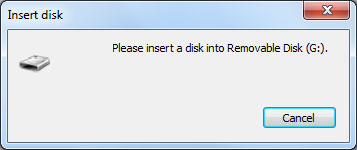
– Xuất hiện thêm thông báo bạn cần định dạng lại ổ đĩa.
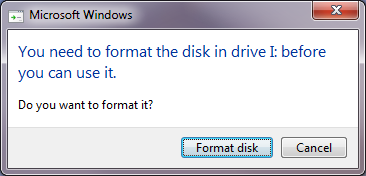
-
Cách cài đặt và sử dụng Partition Wizard. Chương trình sẽ có giao diện như sau:
3. Truy tìm thiết bị bị hư hỏng
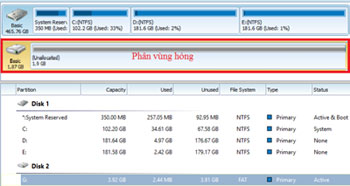
4. Cách phục hồi USB HDD bằng công cụ Partition Wizard
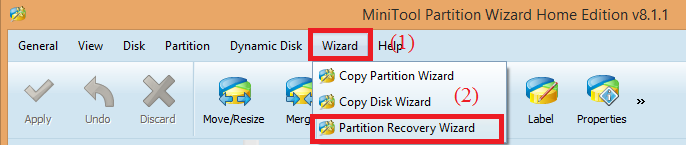
5. Chọn ổ đĩa cần phục hồi và click vào Next
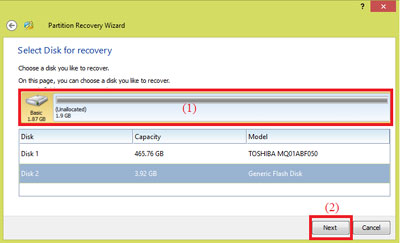
- Trong phần này bạn có thể chọn quét toàn bộ hoặc là quét một phần của USB HDD và click Next.
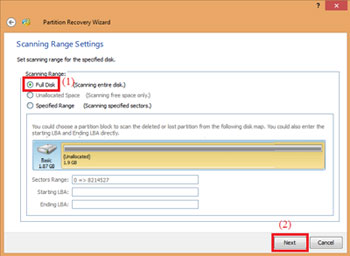
- Tiếp theo công cụ lại đưa ra hai lựa chọn: Quick Scan và Full Scan. Trong tình huống này thì hầu hết mọi người sẽ lựa chọn tình huống quét nhanh.
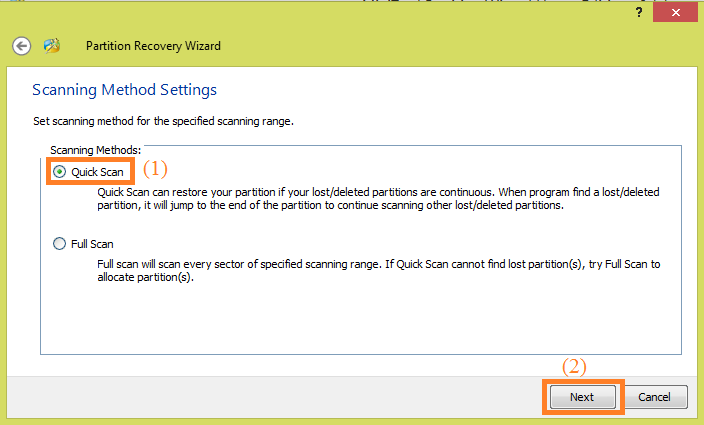 ‘
‘
- Trong quá trình tìm kiếm Partition Wizard đã tìm thấy phân vùng cần quét bạn chỉ cần tích vào ô vuông và nhấn Finish.
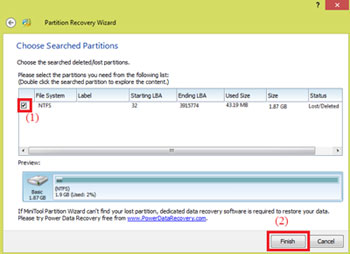
Với những trường hợp nêu trên bạn sẽ không còn gặp khó khăn để biến chiếc USB HDD bị lỗi trở thành không lỗi thật đơn giản. Nhưng bạn cũng nên cẩn thận với những phần mềm miễn phí trên mạng.
–>Xem thêm ở đây: phuc hoi du lieu may anh, o cung ssd nho nhat the gioi, cach lay lai du lieu da xoa
 Cứu dữ liệu ổ cứng
Cứu dữ liệu ổ cứng